
10 Alat Pencatat AI Terbaik untuk Rapat Zoom di 2025
Rekam, transkrip, dan ringkasan percakapan dengan satu klik.
Di dunia saat ini, kita membuang banyak waktu dalam pertemuan yang tidak produktif - sekitar 24 miliar jam setiap tahun. Ini adalah masalah besar bagi orang-orang yang menghadiri pertemuan ini. Pertemuan ini tidak hanya membuang waktu, tetapi juga membuat orang lelah, menyebabkan kebingungan, dan membuat tim merasa kurang bahagia. Kita perlu cara baru untuk melakukan pertemuan, dan di situlah pencatat AI dapat membantu.
AI Notetaker menggunakan teknologi canggih untuk secara otomatis mencatat selama rapat. Ini membuat rapat lebih berguna dan membantu Anda menyelesaikan lebih banyak hal. Dalam artikel ini, kami akan memperkenalkan 10 alat notetaker AI yang wajib dimiliki untuk Zoom.
Pilihan terbaik kami untuk pencatat rapat Zoom
1.Notta:Terbaik untuk transkripsi audio yang akurat dan ringkasan
2.tl;dv:Terbaik untuk peneliti pengguna dan tim produk
3.Kunang-kunang:Terbaik untuk mengambil ringkasan singkat dan catatan pertemuan
4.Fathom:Terbaik untuk pencatatan AI gratis
5.Otter:Terbaik untuk ringkasan rapat AI dan kolaborasi tim
6.Avoma:Terbaik untuk tim yang berinteraksi dengan pelanggan
7.Sembly:Terbaik untuk menghasilkan ide untuk pertemuan profesional Anda
8.Baca AI:Terbaik untuk memantau kemajuan rapat
9.Happy Scribe:Terbaik untuk transkripsi file besar & subtitle
10.ScreenApp:Terbaik untuk menunjukkan hal-hal dan pengajaran online
| Zoom meeting notetakers | Best for | Accuracy | Languages | Integrate with |
|---|---|---|---|---|
| Notta | Providing accurate audio transcription and summary | 98.86% | 58 | Zoom, Google Meet, Microsoft Teams, Webex, Salesforce, Notion, and Zapier |
| tl;dv | User researchers and product teams | 95% | 30+ | Zoom, Google Meet, Notion, Slack, HubSpot, and Salesforce. |
| Fireflies | ATaking short summary and notes of the meeting conversation | 90% | 69+ | Google Meet, Zoom, Teams Webex, Ringcentral, Aircall, and other platforms. |
| Fathom | Free AI note-taking | 90% | 7 | Salesforce and Hubspot CRMs. |
| Otter | AI meeting summaries | 83% | 1 | Zoom, Google Meet, and Microsoft Teams. |
| Avoma | Teams that interact with customers | 95% | 20+ | Pipedrive, Copper, Salesforce, HubSpot, Zoho, and Zendesk Sell. |
| Sembly | Changing your meetings into text | 87% | 37+ | Zoom, Google Meet, Microsoft Teams, Webx, Google Calander. |
| Read AI | Transcribing and summarizing meetings | 91% | 2 | Zoom, Google Meet, Microsoft Teams, Webx. |
| Happy Scribe | Large files transcription & subtitles | 99% | 66 | Google Meet, Zoom, YouTube, Salesforce, etc. |
| ScreenApp.io | Online meetings, web-based seminars, showing things, and online teaching. | 90% | 50 | Google Meet and Zoom. |
Apa yang perlu dipertimbangkan saat memilih pencatat Zoom
Memilih pencatat Zoom untuk mencatat selama rapat atau kelas online adalah hal yang besar, terutama ketika Anda membutuhkan catatan yang baik. Berikut adalah beberapa hal yang perlu dipertimbangkan saat memilih pencatat Zoom -
Kemudahan Penggunaan:Seorang pencatat rapat AI yang hebat harus mudah digunakan. Tidak seharusnya sulit untuk memahami cara kerjanya.
Transkripsi Waktu Nyata:Seorang pencatat AI yang fantastis harus memberikan Anda catatan rapat saat rapat berlangsung. Dengan cara ini, Anda dapat melihat bagian penting segera.
Kinerja Baik:Tidak cukup hanya mengatakan itu hebat; itu harus hebat. Pengambil catatan AI terbaik harus secara konsisten dan akurat mencatat apa yang dikatakan.
Terhubung dengan Aplikasi Lain:Semakin banyak ia bekerja dengan alat lain Anda seperti aplikasi obrolan, kalender, dan CRM, semakin baik. Ini memudahkan pekerjaan Anda.
Privasi dan Keamanan:Catatan Anda mungkin berisi informasi rahasia. Jadi, pencatat otomatis Anda harus menjaganya sangat pribadi dan aman.
10 pencatat Zoom terbaik untuk pertemuan online
Seorang pencatat AI dapat membantu Anda mengambil catatan secara otomatis dalam rapat, sehingga semua orang pergi dengan hal-hal yang jelas untuk dilakukan. Jika Anda ingin berhenti membuang banyak waktu rapat, berikut adalah beberapa alat pencatatan hebat untuk Zoom yang dapat membantu Anda!
#1Notta:Terbaik untuktranskripsi audio yang akurat dan ringkasan

Nottaadalah pengambil catatan AI untuk Zoom yang menggunakan teknologi cerdas untuk membantu Anda mengambil catatan dan mengekstrak informasi penting selama pertemuan panjang. Ini dapat mencatat apa yang sedang dikatakan secara real-time, sehingga Anda dapat menggunakannya dalam pertemuan penjualan, panggilan perusahaan, dan banyak lagi. Sebagai alternatif, Anda dapat mengunggah rekaman suara dan Notta akan melakukannya.mengonversi file audio/video menjadi teks yang dapat dieditdan mengubah konten panjang menjadi ringkasan singkat.
Setelah rapat, Anda dapat dengan mudah menerjemahkan catatan ke dalam bahasa lain. Alat ini memungkinkan Anda mencari kata-kata tertentu dalam catatan rapat Anda, sehingga Anda tidak perlu mendengarkan seluruh rekaman.
Notta juga dapat memberikan ringkasan singkat dari catatan rapat Anda, yang sangat baik untuk orang-orang yang tidak suka membaca dokumen panjang dengan detail yang tidak penting. Ini dapat terhubung dengan aplikasi konferensi web populer seperti MS Teams, Zoom, dan Google Meet, sehingga Anda dapat menggunakannya dalam rapat online.
Fitur Utama:
Koneksi dengan Zoom, Salesforce, Notion, Google Meet, Microsoft Teams, Webex, dan alat lainnya.
Transkripsikan apa yang dikatakan segera dan kemudian terjemahkan nanti.
Menggunakan AI untuk membuat ringkasan, membaginya menjadi bagian, dan mengidentifikasi tugas penting.
Bekerja dengan 58 bahasa untuk menuliskan kata-kata yang diucapkan.
Anda dapat menyimpan dokumen sebagai file TXT, DOCX, SRT, atau PDF.
Keuntungan:
Anda dapat mempercayainya benar lebih dari 98,86% dari waktu.
Ketika data Anda aman, Anda tidak perlu khawatir kehilangan data tersebut.
Data Anda dapat dengan mudah dibagikan dan diperbarui di semua perangkat Anda.
Kekurangan:
Anda dapat mencobanya secara gratis, tetapi tidak memiliki semua hal keren.
Harga:
Rencana gratis mencakup 120 menit transkripsi.
Rencana Pro biaya $8.17 per bulan dan memberi Anda 1.800 menit transkripsi.
Rencana Bisnis biaya $16,67 per kursi per bulan.
Jika Anda memiliki lebih dari 50 orang, Anda perlu berbicara dengan mereka untuk mengetahui biaya paket Enterprise.
Konverter audio ke teks online terbaik membantu Anda mentranskripsi file audio ke teks dengan akurasi 98,86%.
#2tl;dv:Terbaik untukpeneliti pengguna dan tim produk
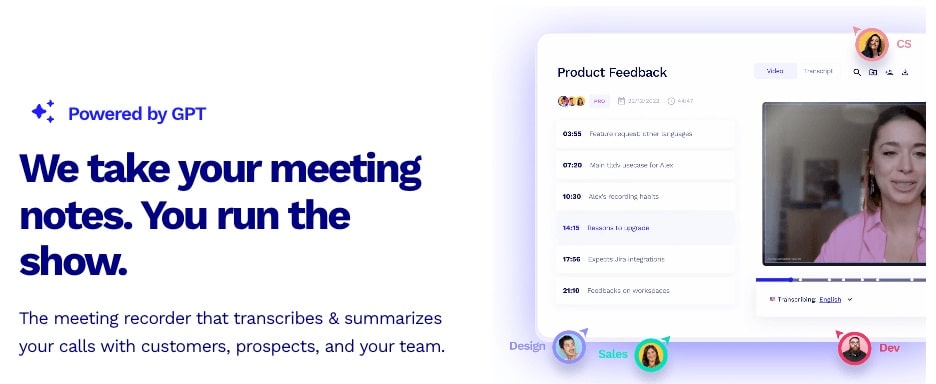
tl;dvdimulai pada tahun 2020, dan ini adalah alat pencatat AI baru untuk Zoom yang ingin secara otomatis merekam dan menuliskan apa yang dikatakan dalam rapat online. Ini dapat menghemat waktu dan membuat rapat lebih berguna. Alat ini bekerja dengan Zoom, MS Teams, dan Google Meet. Ini dirancang untuk memastikan hal-hal penting dicatat dan mudah ditemukan, sehingga membantu Anda merangkum rapat dan melacak apa yang dibicarakan dalam berbagai rapat.
Fitur Utama:
Ini dapat memahami dan mencatat apa yang dikatakan pembicara dalam lebih dari 30 bahasa penting.
Selama panggilan, orang dapat menyoroti momen penting dan memberi tahu orang lain tentangnya, sehingga lebih mudah untuk menemukan dan membicarakan momen tersebut nanti.
Ini menggunakan AI untuk membuat ringkasan singkat dan penting dari rapat, sehingga Anda mendapatkan semua informasi penting.
Keuntungan:
Anda dapat merekam sebanyak mungkin panggilan Zoom dan Google Meet secara gratis.
Kirimkan cap waktu dan bagian penting dari rapat ke Notion, Slack, HubSpot, dan Salesforce menggunakan koneksi.
Kekurangan:
Anda hanya dapat mendapatkan transkrip lengkap ketika rapat telah selesai dan tidak ada transkripsi waktu nyata yang tersedia.
Harga:
tl;dv menawarkan berbagai pilihan pembayaran untuk memenuhi berbagai pengguna dan ukuran tim:
Gratis:Ini sangat bagus untuk tim kecil dan individu yang ingin menggunakan fitur dasar tl;dv secara gratis.
Pro:Jika Anda memerlukan fitur yang lebih canggih, Anda dapat mendapatkan paket Pro seharga $29 per bulan.
Perusahaan:Untuk organisasi besar yang membutuhkan fitur administratif tambahan dan dukungan, tersedia opsi harga khusus.
#3Kunang-kunang:Terbaik untuk tMembuat ringkasan singkat dan catatan rapat
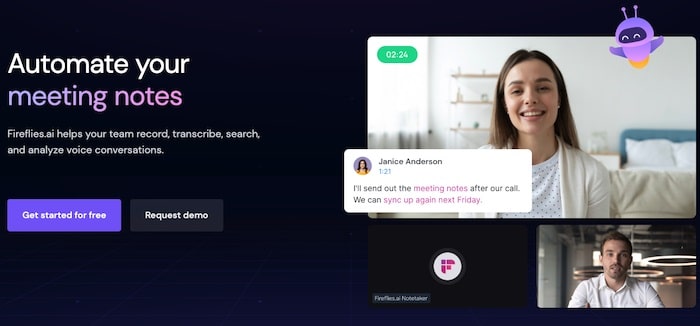
Kembang apiadalah pintarpengambil catatan rapatyang menggunakan AI. Ini mencatat, menuliskan apa yang orang katakan, dan memahami kata-kata yang diucapkan selama rapat. Ini bekerja dengan rapat audio dan video, dan terhubung dengan aplikasi rapat video populer seperti Google Meet dan Zoom.
Hal yang keren adalah ia memiliki fitur pencarian cerdas, sehingga Anda dapat dengan cepat menemukan hal-hal penting dalam pertemuan panjang.
Fitur Utama:
Menghubungkan dengan aplikasi lain yang dibuat oleh perusahaan yang berbeda.
Alat untuk memperbaiki, meningkatkan, dan menambahkan catatan pada transkrip.
Bagikan transkripsi menggunakan tautan web atau kode batang khusus.
Keuntungan:
Cara mudah untuk membuat ringkasan cepat.
Anda dapat mengungkapkannya dengan kata-kata khusus Anda sendiri.
Kekurangan:
Sulit untuk belajar pada awalnya.
Harga:
Ada rencana gratis, tetapi hanya memiliki beberapa fitur.
Untuk paket Pro, biayanya $10 per kursi setiap bulan jika Anda membayar untuk satu tahun di muka.
Untuk paket Bisnis, biayanya adalah $19 per kursi setiap bulan jika Anda membayar satu tahun di muka.
Rencana Enterprise memiliki harga yang disesuaikan dengan kebutuhan Anda.
#4 Fathom: Terbaik untuk fpengambilan catatan AI gratis
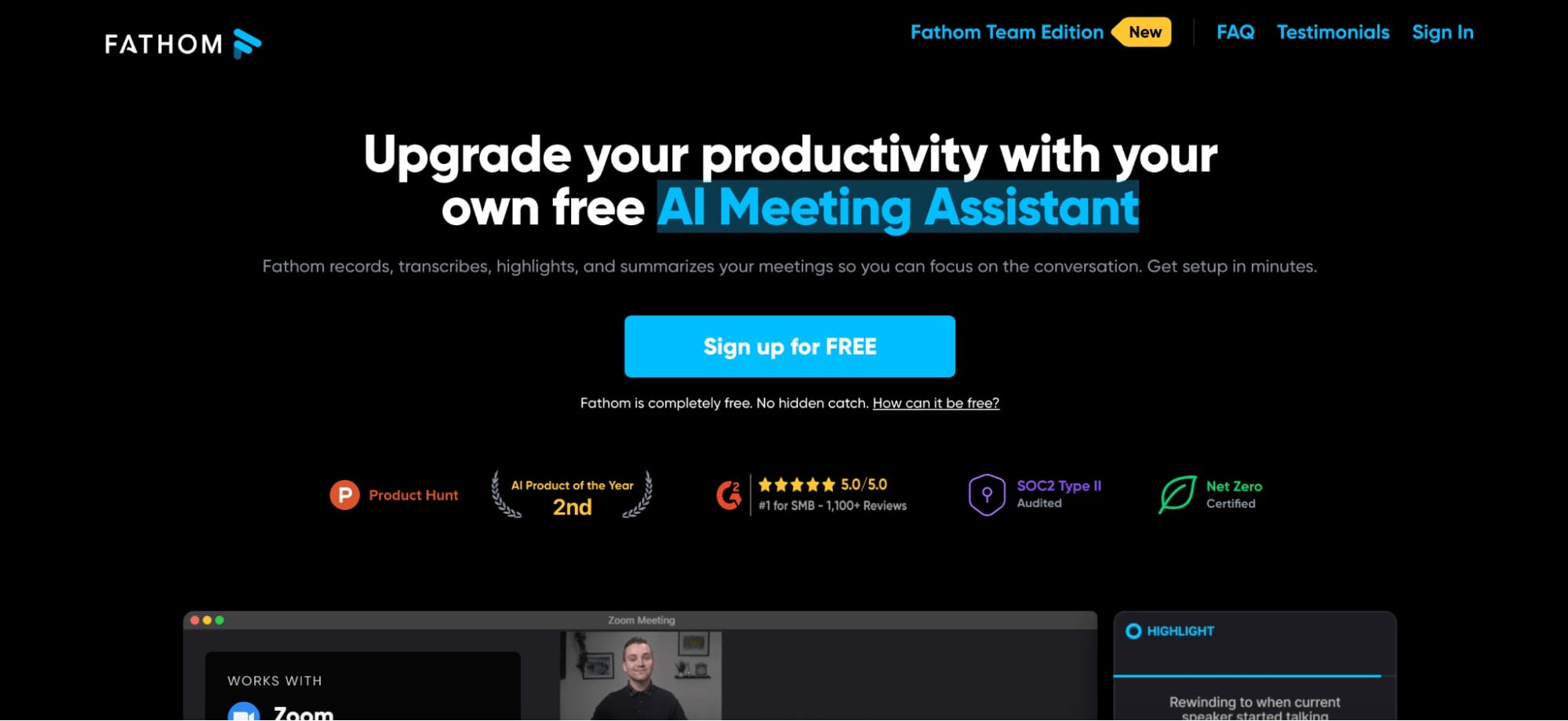
Fathomadalah pencatat notul rapat AI. Ini melakukan tiga hal: merekam apa yang orang katakan dalam rapat, mengubahnya menjadi teks tertulis, dan kemudian memberi Anda versi singkat dari apa yang terjadi. Anda dapat menggunakan catatan ini di Gmail, Google Docs, atau alat tugas. Selain itu, catatan tersebut dimasukkan ke dalam basis data pelanggan Anda, sehingga Anda selalu dapat melihat apa yang Anda bicarakan dengan orang-orang. Jika ada bagian penting, Anda dapat membuat daftar putar dan membagikannya dengan orang lain.
Fitur Utama:
Menghubungkan dengan alat untuk dokumen dan Zoom.
Membuatnya sederhana untuk terhubung dengan CRM Salesforce dan Hubspot.
Buat ringkasan rapat secara otomatis.
Keuntungan:
Pengiriman transkrip yang cepat dan tepat.
Ringkasan pertemuan membantu Anda lebih memahami poin-poin utama dari percakapan.
Kekurangan:
Anda hanya dapat mencatat menggunakan Zoom.
Harga:
Anda dapat menggunakannya secara gratis sendiri.
Anda dapat mencobanya secara gratis selama dua minggu.
Jika Anda berada di tim atau perusahaan, biayanya $48 per bulan untuk setiap perusahaan.
#5 Berang-berang:Terbaik untukRingkasan rapat AI dan kolaborasi tim
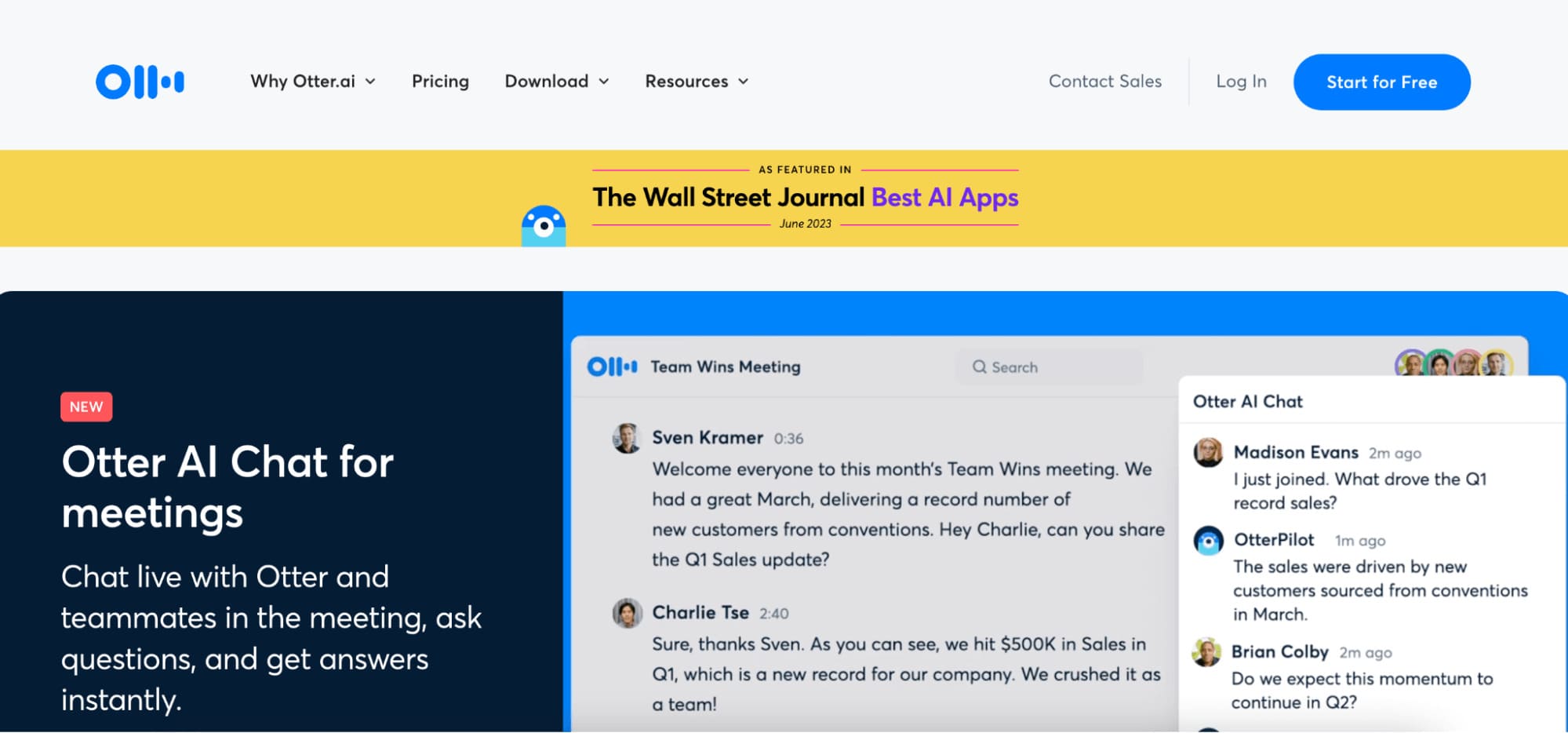
Otteradalah pencatat rapat cerdas yang mengubah percakapan menjadi kata-kata tertulis dengan sangat akurat dan cepat. Ini sangat baik untuk mencatat apa yang orang katakan dalam rapat audio atau video, wawancara, kelas, dan acara berbicara lainnya. Selain menulis, ia dapat mengetahui siapa yang berbicara, memilih kata-kata penting, membuat ringkasan, dan memungkinkan tim untuk mengedit catatan bersama menggunakan situs web atau aplikasi seluler mereka. Selain itu, ia bekerja dengan baik dengan alat rapat video populer untuk mencatat saat orang berbicara.
Fitur Utama:
Identifikasi kata kunci menggunakan kecerdasan buatan.
Deskripsi pendek yang cepat dan efektif dibuat oleh AI.
Ini menggunakan AI untuk membuat audio lebih jelas untuk transkripsi yang lebih baik.
Keuntungan:
Data Anda sangat aman dengan enkripsi TLS.
Aplikasi seluler yang mudah digunakan dan nyaman.
Kekurangan:
Ini hanya dapat berfungsi dengan bahasa Inggris.
Harga:
Dasar:Anda mendapatkan 600 menit transkripsi gratis setiap bulan.
Pro:Biayanya $8,33 per bulan.
Bisnis:Biayanya $20 per bulan.
Perusahaan:Harga bervariasi tergantung pada berapa banyak orang yang menggunakannya dan berapa menit yang Anda butuhkan untuk transkripsi.
#6 Avoma: Terbaik untuk tTim yang berinteraksi dengan pelanggan
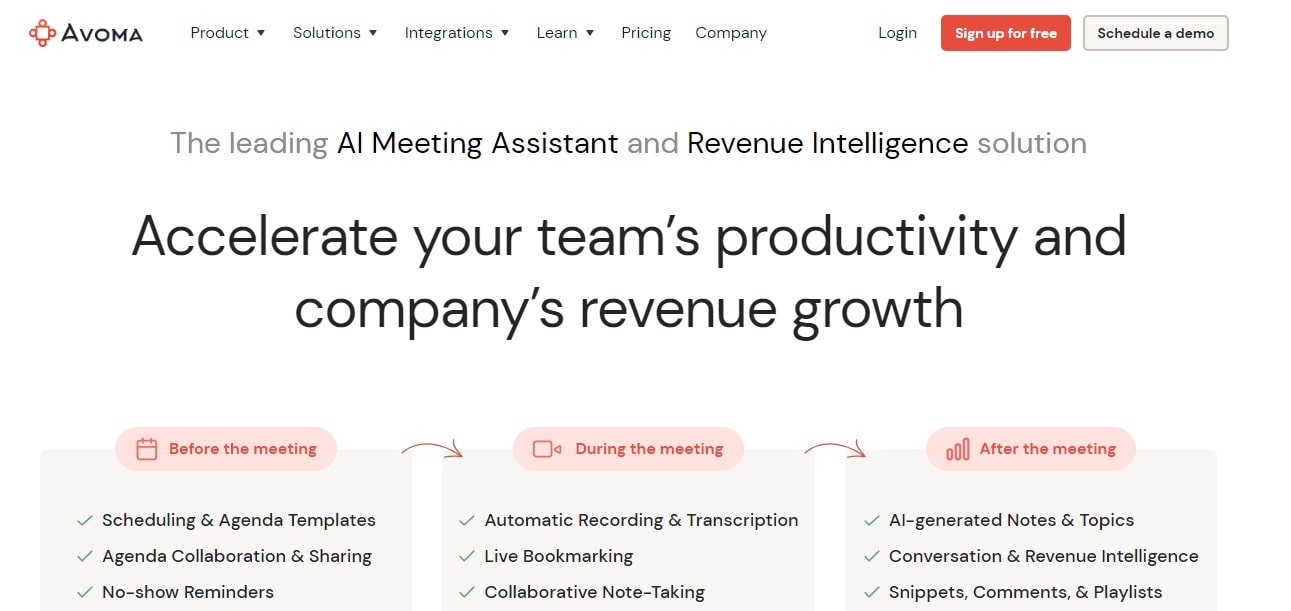
Avoma seperti asisten untuk rapat. Ini mencatat untuk Anda dan membuat daftar hal-hal yang perlu Anda lakukan. Avoma mengatur catatan ini dan bekerja dengan jadwal dan informasi pelanggan Anda. Ini juga membantu membuat rapat lebih baik dengan memberi Anda template, memungkinkan Anda bekerja bersama pada catatan, dan memberi Anda informasi cerdas. Namun, alat ini hanya berfungsi untuk rapat dalam bahasa Inggris.
Fitur Utama:
Bekerja dengan banyak aplikasi rapat video yang berbeda seperti Zoom, Google Meet, Teams,GoToMeeting, dan BlueJeans.
Ini memungkinkan orang untuk menyoroti bagian penting dari rapat, sehingga lebih mudah untuk menemukan dan membicarakan topik penting nanti.
Sambungkan catatan dan ide Anda dengan sistem CRM terkenal seperti Pipedrive, Copper, Salesforce, HubSpot, Zoho, dan Zendesk Sell dengan integrasi yang lancar.
Keuntungan:
Mengambil catatan dan merekam waktu selama rapat secara otomatis.
Atur obrolan Anda dan temukan bagian penting dengan mudah dengan menggunakan kata-kata tertentu.
Kekurangan:
Alat Avoma sebagian besar dirancang untuk tim penjualan dan keberhasilan pelanggan, jadi mungkin tidak bekerja dengan baik untuk tujuan lain.
Harga:
Avoma memiliki rencana gratis di mana Anda dapat mencatat sendiri.
Jika Anda menginginkan lebih banyak fitur, Anda dapat mendapatkan rencana berbayar seharga $24 per pengguna setiap bulan.
Dengan Notta, Anda dapat dengan mudah menghasilkan catatan rapat dengan mengubah konten yang diucapkan menjadi catatan tertulis dengan akurasi 98,86%. Tetap teratur dan tangkap setiap detail kunci dalam rapat Anda.
#7 Sembly: Terbaik untukmenghasilkan ide untuk pertemuan profesional Anda
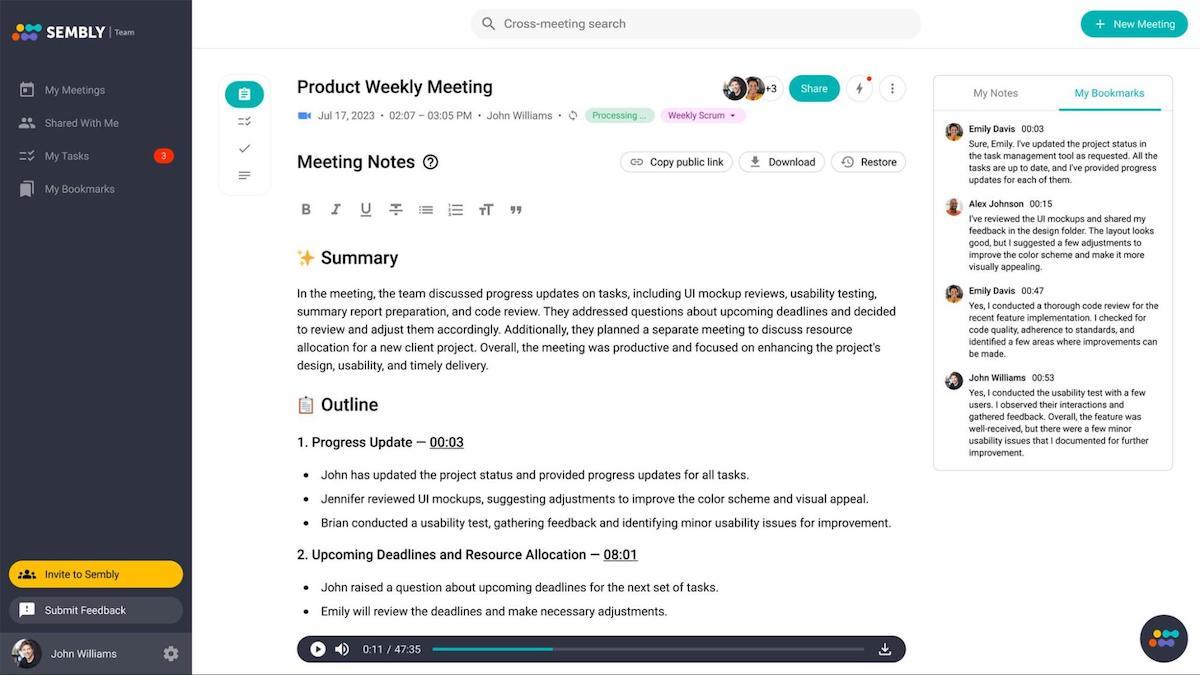
Sembly AI adalah asisten AI yang berguna untuk mencatat pertemuan dan mengubah ucapan menjadi teks. Ini pintar dan dapat memahami banyak bahasa. Ini memudahkan untuk menulis catatan selama pertemuan tanpa mengetik semuanya sendiri. Aplikasi ini memiliki beberapa fitur keren seperti ringkasan pertemuan cepat, bekerja dalam delapan bahasa, memiliki berbagai cara untuk merekam, dan template catatan, dan dapat terhubung dengan aplikasi lain agar lebih berguna.
Fitur Utama:
Rekam rapat, ubah menjadi teks, dan buat catatan singkat.
Analisis sederhana percakapan, yang mencakup pemahaman tentang bagaimana perasaan orang.
Kumpulkan semua percakapan Zoom di tempat yang aman yang dapat Anda bagikan dengan mudah kepada orang lain.
Keuntungan:
Buat catatan rapat Anda sendiri yang dirancang untuk menampilkan detail yang Anda sukai dengan gaya yang Anda suka.
Ini dapat menemukan hal-hal seperti apa yang orang lakukan, pekerjaan mereka, dan proyek, serta siapa yang bertanggung jawab dan apa yang mereka kerjakan.
Kekurangan:
Masalah dengan fitur Sentimen Rapat yang tidak benar.
Harga :
Anda dapat menggunakan rencana secara gratis.
Jika Anda ingin membayar, rencana dimulai dari $10 per bulan, dan Anda mendapatkan uji coba gratis selama 7 hari.
#8 Baca AI: Terbaik untuk memantau kemajuan rapat
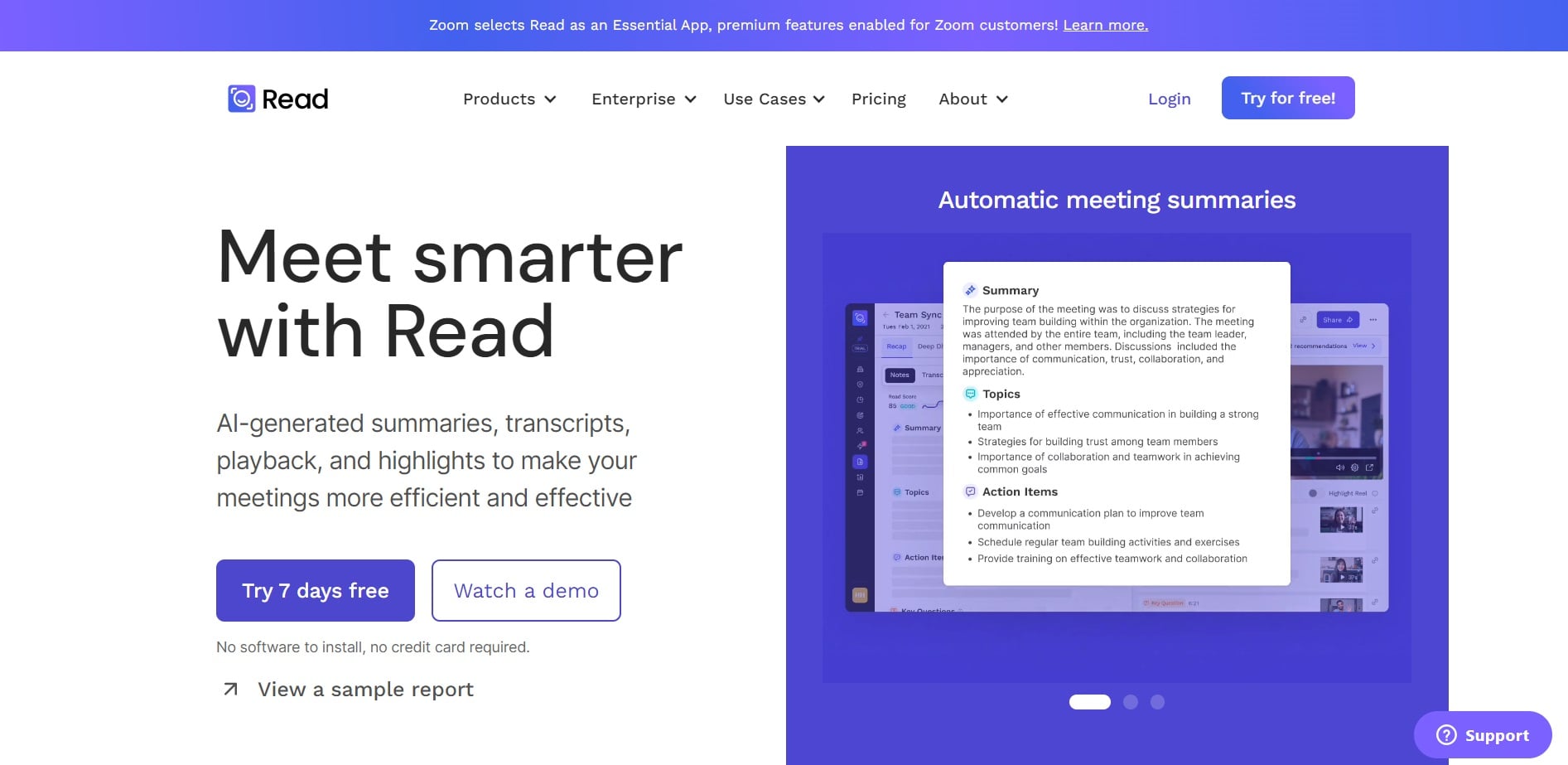
Baca ASayaadalah pengambil catatan AI yang membuat pertemuan lebih baik. Ini menggunakan AI untuk merangkum, mentranskripsikan, dan menyoroti bagian penting dari pertemuan. Read AI bahkan dapat bergabung dengan pertemuan dan mengirimkan catatan dan ringkasan secara otomatis. Alat ini memiliki fitur keren seperti ringkasan pertemuan, pemutaran video dengan sorotan, dan item tindakan. Ada juga fitur Workspace untuk kerja tim dan menganalisis tren pertemuan. Zoom sangat menyukainya sehingga ini adalah Aplikasi Esensial dan menawarkan fitur tambahan kepada pengguna Zoom.
Fitur Utama:
Ini membuat ringkasan singkat dari rapat Zoom.
Aplikasi ini mengubah rapat menjadi catatan tertulis, sehingga Anda dapat dengan mudah melihat kembali apa yang telah dibahas.
Ini dapat memilih hal-hal yang perlu Anda lakukan dari pertemuan.
Keuntungan:
Ini membantu Anda menghemat waktu dengan membuat ringkasan singkat dan mencatat apa yang dikatakan dalam rapat.
Ini bekerja dengan baik dengan Zoom untuk membuat pengalaman pengguna Zoom menjadi lancar.
Kekurangan:
Orang harus ingat untuk melindungi informasi pribadi mereka dan menjaganya tetap aman.
Harga:
Read AI menawarkan 4 rencana harga berbeda untuk Anda -
Anda dapat menikmati Rencana Gratis.
Rencana Pro tersedia seharga $15 per bulan.
Anda dapat membeli Paket Enterprise seharga $22,50.
#9 Happy Scribe: Terbaik untuk lTranskripsi dan subtitle file besar
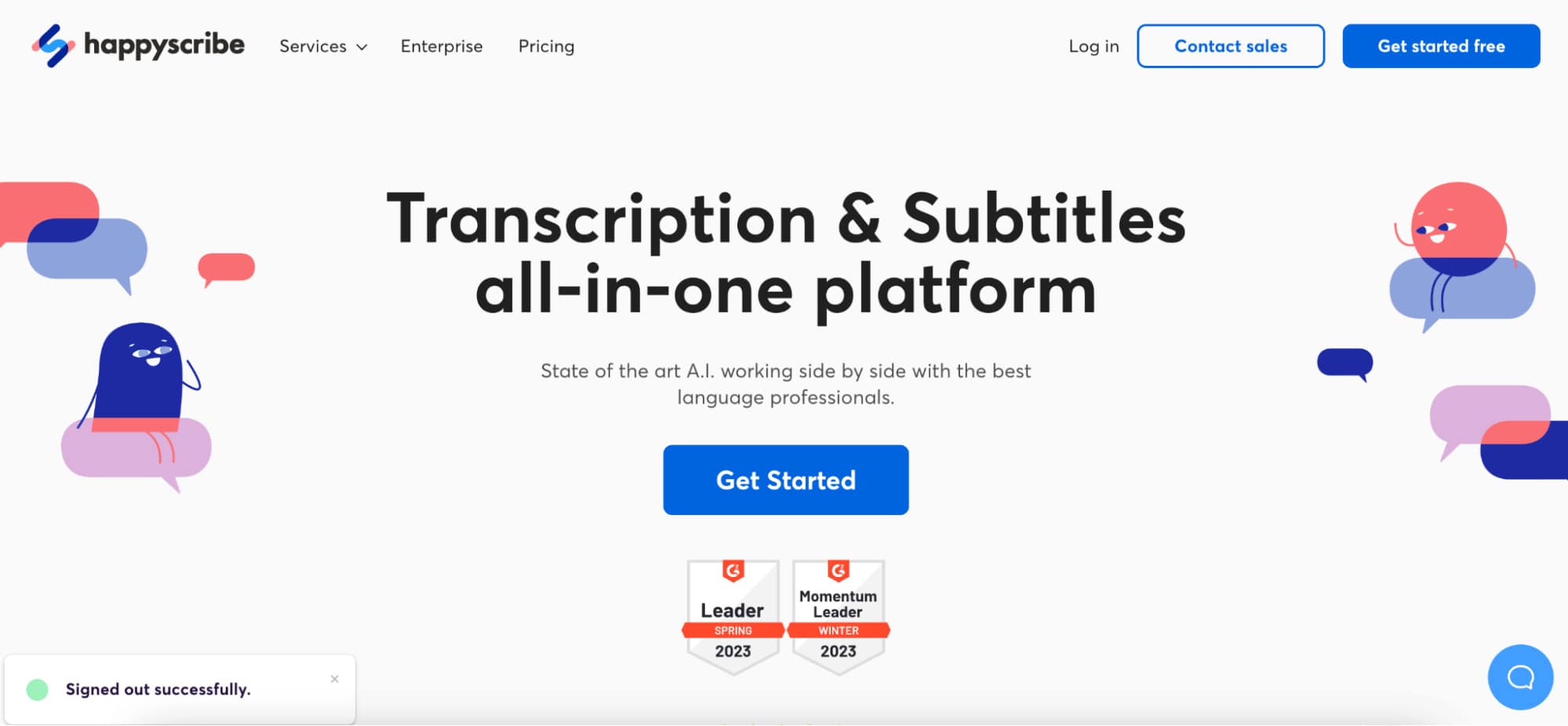
Jika tim Anda suka merekam rapat dan mengetiknya nanti, Anda memerlukan aplikasi pencatatan yang dapat menangani file besar.Happy Scribeadalah pilihan yang baik untuk ini. Yang hebat tentang Happy Scribe adalah bahwa ia dapat mengubah pidato yang direkam menjadi kata-kata tertulis, dan ini dilakukan menggunakan baik AI maupun orang nyata. Ini juga memiliki editor teks yang dapat Anda gunakan untuk memperbaiki kesalahan yang dibuat AI. Alat AI ini bahkan dapat memberi tahu Anda siapa yang berbicara dan kapan itu terjadi. Anda juga dapat mengubah transkripsi menjadi file subtitle, yang dapat berguna untuk video.
Fitur Utama:
Menghubungkan dengan aplikasi luar yang terkenal seperti YouTube.
File besar Anda akan diubah menjadi dokumen tertulis hanya dalam satu hari.
Simpan sebagai file SRT untuk membuat subtitle.
Keuntungan:
Bekerja sama dengan tim Anda dengan mudah.
Data Anda pasti akan disimpan dengan aman dan terlindungi.
Kekurangan:
Tidak ada cara untuk menyingkirkan suara yang tidak diinginkan.
Harga:
Anda bisa mencobanya secara gratis, dan ada rencana yang tidak memerlukan biaya apapun.
Jika Anda ingin komputer melakukan transkripsi, biayanya 20 sen untuk setiap menit audio.
Jika Anda lebih suka seseorang untuk mentranskripsikan, biayanya $2,25 untuk setiap menit audio.
#10 ScreenApp: Terbaik untukmenunjukkan hal-hal dan mengajar secara online
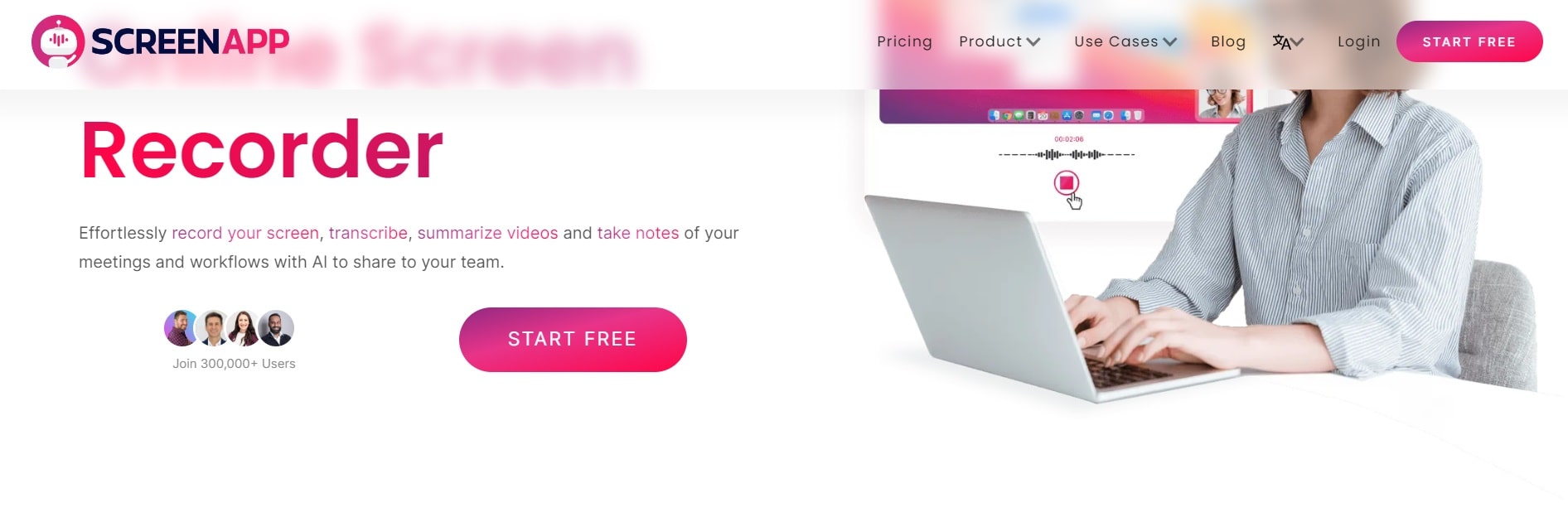
ScreenApp adalah alat online yang berguna untuk membuat video. Anda dapat menggunakannya untuk merekam rapat online Anda, mengedit video Anda, dan membuatnya terlihat bagus. Dengan ScreenApp, Anda juga dapat menambahkan teks dan gambar ke video Anda untuk menjadikannya lebih menarik dan informatif. ScreenApp bertujuan untuk memudahkan pembuatan video. Ini menyimpan semua video Anda di satu tempat, sehingga Anda tidak perlu menghadapi metode berbagi yang rumit atau file video yang berserakan.
Fitur Utama:
Ubah kata-kata yang diucapkan menjadi subtitle yang jelas dengan cepat untuk membantu orang-orang yang membutuhkannya.
Anda dapat dengan cepat mencari informasi spesifik dalam teks tertulis, membuat database di mana Anda dapat dengan mudah mencari hal-hal dalam video Anda.
Dapatkan kutipan atau informasi penting untuk penelitian atau pembuatan konten Anda tanpa harus melalui berjam-jam video atau rekaman secara manual.
Keuntungan:
ScreenApp memiliki rencana gratis yang tidak memiliki batas waktu.
Ini menggunakan teknologi AI untuk mengetahui siapa yang berbicara dalam video, terutama dalam video kehidupan nyata.
Kekurangan:
Perekam layar ScreenApp hanya merekam apa yang ada di layar Anda, dan ini mungkin menyulitkan untuk terhubung dengan aplikasi lain.
Harga:
ScreenApp menawarkan tiga paket:
Rencana Pemula (Gratis):Rencana ini untuk penggunaan dasar dan tidak dikenakan biaya. Ini memungkinkan Anda untuk membuat rekaman tanpa batas, mentranskripsi video Anda, dan menyimpan hingga 10 video.
Rencana Bisnis ($15/pengguna/bulan):Rencana ini biaya $15 per pengguna setiap bulan. Ini terbaik untuk fitur lanjutan dan mencakup 1000 video, dukungan premium, dan kolaborasi tim untuk kelompok dua atau lebih pengguna.
Rencana Ultimate (Harga sesuai permintaan):Rencana ini ditujukan untuk perusahaan besar dan menawarkan alat keamanan dan kolaborasi yang canggih.
Poin kunci
Mengambil catatan dalam rapat Zoom telah menjadi jauh lebih baik dengan alat AI yang dapat mendengarkan, membuat ringkasan singkat, dan menjaga segala sesuatunya teratur. Dalam artikel ini, kami akan memperkenalkan 10 alat AI pencatat Zoom yang wajib dimiliki. Di antara 10 alat pencatatan AI yang kami bicarakan, Notta adalah yang terbaik untuk pengguna Zoom. Notta sangat baik dalam mengubah kata-kata yang diucapkan menjadi teks dengan sangat sedikit kesalahan - akurasinya sekitar 98,86% dari waktu. Selain itu, ia dapat bekerja dalam banyak bahasa yang berbeda, sehingga orang di seluruh dunia dapat menggunakannya.

FAQs
Apakah Zoom memiliki pembuat catatan AI?
Ya, ada alat pengambil catatan AI yang dirancang untuk Zoom untuk mentranskrip percakapan, mengekstrak sorotan utama dari panggilan, dan memberikan ringkasan. Dalam panduan ini, kami telah memperkenalkan 10 pengambil catatan AI untuk Zoom. Di antara mereka, Notta adalah salah satu pengambil catatan AI terbaik untuk Zoom.
Bagaimana cara menjadwalkan rapat Zoom?
Berikut adalah langkah-langkah untukjadwalkan rapat Zoomdengan Notta -
Langkah 1:Buat akun Notta dan masuk ke situs web Notta. Pergi ke menu di sebelah kiri dan klik penjadwal. Anda perlu menghubungkan akun Google Anda dengan Notta terlebih dahulu, jadi klik buat acara pertama saya, dan pilih akun Google yang benar. Pilih hari dan waktu yang Anda tersedia berdasarkan zona waktu penjadwal rapat, lalu klik selesai.
Langkah 2:Untuk memulai, tekan tombol acara penjadwalan baru di kanan atas. Beri nama acara Anda, seperti Ulasan satu lawan satu , pilih di mana acara itu akan berlangsung (Google Meet, Zoom, atau secara langsung), tambahkan penjelasan singkat tentang acara Anda, dan klik lanjutkan untuk melanjutkan.
Langkah 3:Konfirmasi durasi setiap pertemuan menggunakan menu drop-down dan perbaiki ketersediaan Anda. Jika Anda ingin membagi waktu luang Anda menjadi blok dalam satu hari, gunakan simbol ‘+’ untuk menambahkan waktu. Klik simpan, dan acara pertama Anda aktif dan siap untuk dibagikan.
Langkah 4:Anda dapat dengan mudah memberikan tautan acara kepada orang lain dengan mengklik salin tautan . Anda dapat membagikannya melalui email, pesan instan, tanda tangan email Anda, atau sebagai tombol di situs web Anda. Ini seperti Calendly - ketika mereka memesan rapat, itu akan ditambahkan secara otomatis ke kalender Anda dan kalender peserta.
Bagaimana cara mentranskripsikan rapat Zoom?
Berikut adalah langkah-langkah untuk mentranskripsikan rapat Zoom menggunakan Notta -
Langkah 1:Masuk ke akun Notta Anda dan pergi ke dasbor. Ketuk "Gabung Rapat Langsung" untuk masuk ke rapat Zoom online. Kemudian, tempelkan tautan rapat ke Notta dan klik "Transkrip Sekarang".
Langkah 2:Notta akan mulai merekam dan menuliskan apa yang dikatakan dalam pertemuan setelah tuan rumah pertemuan mengizinkan Bot Notta untuk bergabung. Anda akan menemukan rekaman dan teks tertulis di dasbor Notta. Cukup klik "rekam" untuk membuka dan mengubah teks.
Langkah 3:Anda dapat menyimpan catatan rapat dalam berbagai jenis file, seperti teks, dokumen Word, subtitle, atau PDF. Selain itu, Anda juga dapat mengubah rekaman menjadi file audio. Anda dapat dengan mudah memberikan catatan dan rekaman kepada rekan-rekan Anda dengan mengklik tombol "Bagikan".
Bagaimana cara merangkum panggilan Zoom?
Berikut adalah langkah-langkah untuk merangkum panggilan Zoom secara manual -
Sebagai Tuan Rumah:
Langkah 1:Mulai rapat menggunakan aplikasi Zoom di komputer Anda.
Langkah 2:Dalam pertemuan, tekan tombol Ringkasan. Ringkasan pertemuan akan mulai dibuat, dan orang-orang di pertemuan akan menerima pesan yang memberi tahu mereka bahwa Ringkasan Pertemuan sedang dibuat.
Langkah 3:Tekan tombol "Hentikan Ringkasan" untuk menyelesaikan pembuatan ringkasan untuk pertemuan yang sedang berlangsung. Setelah pertemuan selesai, mereka akan menyelesaikan ringkasan pertemuan dan segera mengirimkannya kepada Anda untuk dilihat.
Sebagai peserta:
Langkah 1:Ikuti rapat Zoom menggunakan aplikasi Zoom di komputer Anda.
Langkah 2:Klik tombol "Ringkasan" di bilah alat kontrol rapat.
Langkah 3:Jika fitur tidak diaktifkan untuk rapat, peserta akan ditanya apakah mereka ingin mengaktifkannya.
Langkah 4:Tekan tombol "Kirim Permintaan". Pesan akan dikirim ke tuan rumah pertemuan atau kepada semua penyelenggara pertemuan. Jika tidak ada penyelenggara, email akan dikirim sebagai gantinya.
Berikut adalah langkah-langkah untuk merangkum panggilan Zoom secara otomatis dengan Notta -
Langkah 1:Masuk ke Notta, atau buat akun Notta gratis.
Langkah 2:Temukan Impor File di sisi kanan dasbor Notta dan klik. Sebuah jendela kecil akan muncul, memberi tahu Anda untuk memindahkan rekaman rapat yang diunduh ke dalamnya.
Langkah 3:Sebentar lagi, Notta akan mulai menuliskan apa yang dikatakan dalam pertemuan online Anda. Setelah selesai, Anda dapat menemukan versi tertulis di area "rekaman terbaru".
Langkah 4:Untuk melihat teks lengkap dari rekaman rapat, cukup klik pada judul rapat. Kemudian, di sudut kanan atas panel samping, klik ikon Tampilkan Ringkasan AI .
Langkah 5:Sebuah jendela kecil akan muncul, dan akan meminta Anda untuk mengatakan "ya" untuk membuat ringkasan AI. Cukup klik Hasilkan. Notta akan membutuhkan beberapa menit untuk membuat ringkasan dan daftar hal yang harus dilakukan dengan AI, dan waktu yang dibutuhkan tergantung pada panjang transkrip.
Langkah 6:Klik ikon Salin untuk menduplikasi ringkasan, lalu letakkan di mana pun Anda mau.
Bagaimana cara berbagi catatan rapat Zoom dengan efektif?
Berikut adalah langkah-langkah untuk membagikan catatan rapat Zoom dengan efektif -
Langkah 1:Mulai pertemuan menggunakan aplikasi Zoom di komputer Anda.
Langkah 2:Di bilah alat pertemuan, temukan dan klik tombol "Catatan".
Langkah 3:Di kanan atas, Anda dapat membuat catatan baru atau membuka yang sudah ada untuk diedit.
Langkah 4:Klik tombol "Bagikan".
Langkah 5:Dalam opsi berbagi, tentukan apakah peserta dapat mengedit catatan (berkolaborasi) atau hanya melihatnya (melihat).
Langkah 6:(Opsional) Jika Anda ingin peserta mengakses catatan bahkan setelah pertemuan berakhir, Anda dapat mengaktifkan opsi "Izinkan akses permanen". Perhatikan bahwa mereka harus masuk ke akun Zoom untuk ini.
Langkah 7:Klik tombol "Bagikan Catatan" untuk membuat catatan tersedia bagi peserta rapat.
Pelajari Lebih Lanjut